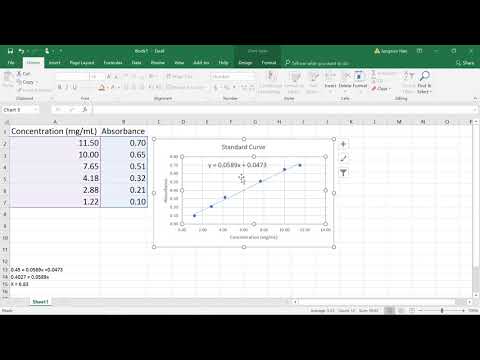ይህ wikiHow በእርስዎ የማይክሮሶፍት ኤክሴል ገበታ ውስጥ ምርጥ መስመርን እንዴት መፍጠር እንደሚችሉ ያስተምርዎታል። በጣም ተስማሚ የሆነ መስመር ፣ እንዲሁም እንደ ምርጥ ተስማሚ መስመር ወይም አዝማሚያ መስመር በመባል የሚታወቅ ፣ በተበታተነ ገበታ ላይ ወቅታዊ አዝማሚያ ለማመልከት የሚያገለግል ቀጥተኛ መስመር ነው። ይህንን አይነት መስመር በእጅዎ ቢፈጥሩ ፣ የተወሳሰበ ቀመር መጠቀም ያስፈልግዎታል። እንደ እድል ሆኖ ፣ ኤክሴል ስሌቶቹን ለእርስዎ በማድረግ ትክክለኛውን የአዝማሚያ መስመር ማግኘት ቀላል ያደርገዋል።
ደረጃዎች

ደረጃ 1. ለመተንተን የሚፈልጉትን ውሂብ ያድምቁ።
የመረጡት ውሂብ የእርስዎን የተበታተነ ገበታ ለመፍጠር ጥቅም ላይ ይውላል። የተበታተነ ገበታ ለሁለት የተለያዩ የቁጥር እሴቶች (X እና Y) እሴቶችን ለመወከል ነጥቦችን የሚጠቀም ነው።

ደረጃ 2. አስገባ የሚለውን ትር ጠቅ ያድርጉ።
በ Excel አናት ላይ ነው።

ደረጃ 3. በገበታዎች ፓነል ላይ ያለውን የመበተን አዶን ጠቅ ያድርጉ።
በማያ ገጹ አናት ላይ ባለው የመሣሪያ አሞሌ ውስጥ ነው። አዶው ብዙ ትናንሽ ሰማያዊ እና ቢጫ ካሬዎችን ይመስላል-በዚህ አዶ ላይ የመዳፊት ጠቋሚውን ሲያንዣብቡ “መበተን አስገባ (X ፣ Y)” ወይም የአረፋ ገበታ (ትክክለኛው የቃላት አገባብ በስሪት ይለያያል) ማየት አለብዎት። የተለያዩ የገበታ ዓይነቶች ዝርዝር ይታያል።

ደረጃ 4. የመጀመሪያውን የመበተን ገበታ አማራጭን ጠቅ ያድርጉ።
በማውጫው በላይኛው ግራ ጥግ ላይ ያለው የገበታ አዶ ነው። ይህ በተመረጠው ውሂብ ላይ የተመሠረተ ገበታ ይፈጥራል።

ደረጃ 5. በገበታዎ ላይ ካሉት የውሂብ ነጥቦች አንዱን በቀኝ ጠቅ ያድርጉ።
ይህ በገበታው ላይ ማንኛውም ሰማያዊ ነጠብጣቦች ሊሆን ይችላል። ይህ ሁሉንም የውሂብ ነጥቦችን በአንድ ጊዜ መርጦ ምናሌን ያሰፋዋል።
ማክ የሚጠቀሙ ከሆነ እና የቀኝ መዳፊት አዝራር ከሌለዎት ቁልፉን ይያዙ Ctrl በምትኩ ነጥብ ጠቅ ሲያደርጉ።

ደረጃ 6. በምናሌው ላይ Trendline የሚለውን አክል የሚለውን ጠቅ ያድርጉ።
አሁን በ Excel በቀኝ በኩል የቅርጸት መስመር መስመር ፓነልን ያያሉ።

ደረጃ 7. ከ Trendline አማራጮች ውስጥ መስመራዊ ይምረጡ።
በ Format Trendline ፓነል ውስጥ ሁለተኛው አማራጭ ነው። አሁን የውሂብዎን አዝማሚያ የሚያንፀባርቅ ቀጥተኛ ቀጥታ መስመር ማየት አለብዎት።

ደረጃ 8. በ “ገበታ ላይ እኩልታ አሳይ” ከሚለው ቀጥሎ ባለው ሳጥን ላይ ምልክት ያድርጉ።
ወደ ቅርጸት አዝማሚያ መስመር ፓነል ታችኛው ክፍል ነው። ይህ በጣም ተስማሚ የሆነውን መስመር ለመፍጠር ያገለገሉትን የሂሳብ ስሌቶችን ያሳያል። ይህ እርምጃ እንደ አማራጭ ነው ፣ ግን በጣም ተስማሚው መስመር እንዴት እንደተሰላ ለመረዳት ለሚፈልግ ሠንጠረዥዎን ለሚመለከተው ሁሉ ጠቃሚ ሊሆን ይችላል።
ጠቅ ያድርጉ ኤክስ ለመዝጋት ከቅርጸት መስመር መስመር ፓነል በላይኛው ቀኝ ጥግ ላይ።
ቪዲዮ - ይህንን አገልግሎት በመጠቀም አንዳንድ መረጃዎች ለ YouTube ሊጋሩ ይችላሉ።